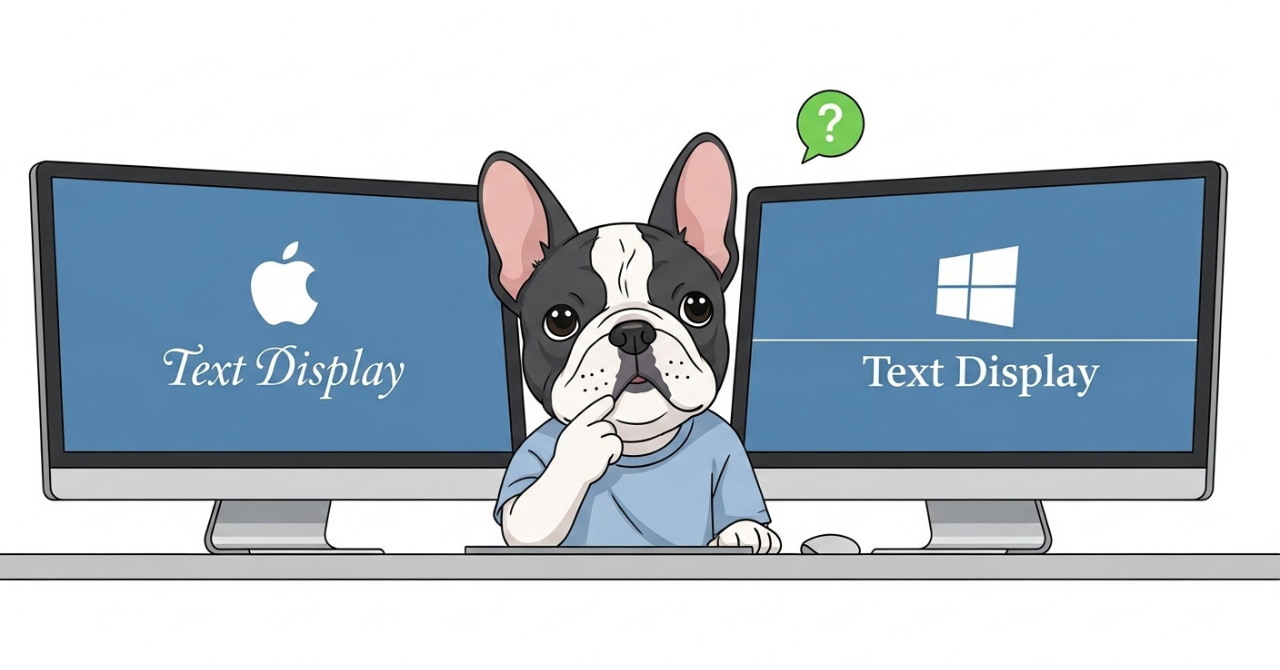初心者から上級者まで!Macの便利ショートカットキーとジェスチャの早見表

この記事では、Macユーザーの作業効率を一変させる便利なテクニックをお教えします。キーボードショートカットとトラックパッドのMulti-Touchジェスチャを駆使して、作業効率を爆上げしましょう!Macをより効率的に使いたい方、作業時間を短縮したい方、そしてMacのショートカット機能を極めたい方は必見の内容です!いざ、ショートカットマスターへの道を歩みましょう!
基本のキを押さえよう!必須ショートカット集
まずは、全てのMacユーザーが押さえておくべき基本的なショートカットから見ていきましょう。これらは日常的に使う機会が多く、覚えておくだけで作業スピードが格段に上がります。
| 操作内容 |
ショートカット |
| コピー |
Command + C |
| ペースト |
Command + V |
| 取り消し |
Command + Z |
| 保存 |
Command + S |
| 新規ウィンドウを開く |
Command + N |
| アプリケーションを閉じる |
Command + Q |
これらのショートカットは、テキスト編集やファイル操作など、あらゆる場面で活躍します。特に、コピー&ペーストは文書作成時に頻繁に使用するので、ぜひ指に覚えさせてしまいましょう。
アプリケーション切り替えの達人になろう!
複数のアプリケーションを行き来する際に便利なショートカットを紹介します。これらを使いこなせば、マウスを使わずにスムーズにアプリケーションを切り替えられます。
| 操作内容 |
ショートカット |
| アプリケーションスイッチャーを開く |
Command + Tab |
| 開いているアプリケーション間を移動 |
Command + Tab(押したまま) |
| 直前に使用していたアプリケーションへ戻る |
Command + Tab(素早く押して離す) |
デスクトップを整理整頓!ウィンドウ操作術
デスクトップの整理整頓も、作業効率向上の鍵です。以下のショートカットを使えば、ウィンドウの操作がより簡単になります。
| 操作内容 |
ショートカット |
| すべてのウィンドウを最小化 |
Command + Option + M |
| 現在のアプリケーションのウィンドウを隠す |
Command + H |
| 開いているすべてのウィンドウを表示 |
Control + 上矢印キー |
| デスクトップを表示 |
Command + F3 |
Spotlight検索で効率化!
Spotlightは、Macに搭載された強力な検索ツールです。これを使いこなすことで、ファイルの検索やアプリケーションの起動が格段に速くなります。
| 操作内容 |
ショートカット |
| Spotlight検索を開く |
Command + Space |
| 検索結果内を移動 |
上下矢印キー |
| 選択したアイテムを開く |
Return |
テキスト編集の神業!
文書作成時に使える便利なショートカットも紹介します。これらを使いこなせば、テキスト編集の速度が飛躍的に向上します。
| 操作内容 |
ショートカット |
| 行頭に移動 |
Command + 左矢印キー |
| 行末に移動 |
Command + 右矢印キー |
| 単語単位で移動 |
Option + 左右矢印キー |
| テキスト選択しながら移動 |
Shift + 上記のいずれか |
スクリーンショットの達人技!
スクリーンショットの取得も、ショートカットを使えば簡単です。
| 操作内容 |
ショートカット |
| 画面全体をキャプチャ |
Command + Shift + 3 |
| 選択した範囲をキャプチャ |
Command + Shift + 4 |
| ウィンドウをキャプチャ |
Command + Shift + 4 → Spaceキー |
英語キーボードでも大丈夫!英語(US配列)キーボードの場合の日本語入力
| 操作内容 |
ショートカット |
説明 |
| 日本語入力の切り替え |
Control + Space |
英語と日本語の入力ソースを切り替える。 |
| ひらがな入力に切り替え |
Control + Shift + J |
ひらがな入力モードに切り替える。 |
| カタカナ入力に切り替え |
Control + Shift + K |
カタカナ入力モードに切り替える。 |
| ローマ字(英語)入力に切り替え |
Control + Shift + '(アポストロフィ) |
ローマ字入力モードに切り替える。 |
| 全角ローマ字入力に切り替え |
Control + Shift + L |
全角ローマ字入力モードに切り替える。 |
| 半角カタカナ入力に切り替え |
Control + Shift + ; |
半角カタカナ入力モードに切り替える。 |
| 入力確定 |
Enter |
現在の入力を確定する。 |
| 漢字候補の選択 |
Space |
漢字候補を表示し、選択する。 |
これらのショートカットを使うことで、英語キーボードでもスムーズに日本語を入力できるようになります。特に、Controlキーを使ったショートカットは非常に便利で、日常的な作業の効率を大幅に向上させることができます。
トラックパッドを極める!Multi-Touchジェスチャ
MacBookやMagic Trackpadユーザーは、Multi-Touchジェスチャを活用することで、さらに操作効率を高められます。
| ジェスチャ |
操作方法 |
機能 |
| スマートズーム |
2本指でダブルタップ |
Web ページや PDF を拡大縮小 |
| 拡大/縮小 |
2本指でピンチイン/アウト |
画像やページを拡大縮小 |
| 回転 |
2本指で回転するように動かす |
写真などのアイテムを回転 |
| ページ間をスワイプ |
2本指で左右にスワイプ |
前後のページを表示 |
| 通知センターを開く |
2本指で右端から左にスワイプ |
通知センターを表示 |
| Mission Control |
4本指で上にスワイプ |
Mission Control を開く |
| アプリ Expos$00E9 |
4本指で下にスワイプ |
使用中のアプリのウインドウを表示 |
これらのジェスチャは、「システム設定」>「トラックパッド」で設定変更が可能です。自分の作業スタイルに合わせてカスタマイズしましょう。
ジェスチャのカスタマイズと設定
以下の手順で設定を変更できます。
- Apple メニュー > 「システム設定」を選択 ※macOS Ventura以前のOSバージョンでは、「システム環境設定」
- 「トラックパッド」をクリック
- 「ポイントとクリック」「スクロールとズーム」「その他のジェスチャ」タブで設定を調整 ここで、ジェスチャの追加、削除、変更などが可能です。自分の作業スタイルに合わせてカスタマイズすることで、さらに効率的な操作が可能になります。
※Multi-Touchトラックパッドの機能は、ハードウェアとOSのバージョンによって異なる場合があります。例えば、一部の古いMacBookモデルでは、最新のジェスチャーをサポートしていない可能性があります。
トラブルシューティング
ジェスチャが正しく機能しない場合は、以下の対処法を試してみてください。
- システム設定でジェスチャを一度オフにし、再度オンにする
- MacBookを再起動する 3.トラックパッドの清掃を行う
- システムソフトウェアを最新版に更新する これらの方法で解決しない場合は、Apple サポートに相談することをおすすめします。
ショートカットマスターへの道:練習方法とコツ
- 毎日少しずつ練習する
- よく使うショートカットから始める
- ショートカットチートシート作成
- ゲーム感覚で練習できるアプリ活用

まとめ:Macショートカットマスターへの第一歩
ここまで紹介したショートカットとジェスチャを使いこなせるようになれば、様々な作業の効率が間違いなく向上するはずです。最初は覚えることが多くて大変に感じるかもしれませんが、日々の作業の中で少しずつ取り入れていけば、自然とマスターになれるはずです。慣れてしまう事が一番の近道!
ぜひ、今日から少しずつでも実践してみてください。いざ、ショートカットマスターの道へ!みんなでMacライフをもっと快適にしていきましょう!
おすすめのMac用キーボード・アクセサリ
-
| 製品名 |
商品画像 |
販売価格 |
特徴 |
【中古品】Apple Magic Keyboard JIS 日本語版 (テンキー付) シルバー [A_MQ052J/A]
販売ページ
|
![【中古品】Apple Magic Keyboard JIS 日本語版 (テンキー付) シルバー [A_MQ052J/A] ¥7,990](//akibakan.com/cdn/shop/products/BCAK0084044-01.jpg) |
¥7,990 (税込) |
Magic Keyboard(テンキー付き)日本語(JIS)シルバー の中古品です。より広いレイアウトを持ち、書類をすばやくスクロールできるようにする操作キーや、ゲームに適したフルサイズの矢印キーもついています。それぞれのキーの下にあるシザー構造はキーの安定性を向上させます。そのうえキーの運びを最適化し、低いフォルムを採用したので、快適で正確なタイピングを行えます。テンキーはスプレッドシートや財務アプリケーションを使う時に便利です。充電式の内蔵バッテリーは驚くほど長持ちするため、一回の充電でキーボードを約1か月以上駆動させることができます。 [製品仕様] 対応機種: ・macOS 10.12.4以降を搭載したBluetooth対応Macコンピュータ ・iOS 10.3以降を搭載したiOSデバイス [付属品] 本体のみ(パッケージなし) ※充電用Lightningケーブルは付属していません。 USB-C-Lightningケーブルはコチラ ■当店保証30日 |
【中古品】Apple Keyboard JIS 日本語版 (テンキー付) [A_MB110J/B]
販売ページ
|
![【中古品】Apple Keyboard JIS 日本語版 (テンキー付) [A_MB110J/B] ¥7,990](//akibakan.com/cdn/shop/products/BCAK0082942-01.jpg) |
¥7,990 (税込) |
Apple Keyboard(テンキー付きJIS配列)の中古品です。USBポートを標準装備したMacに合わせて使うのにピッタリです。 [製品仕様] USB 2.0ポート×2 対応OS:Mac OS X v10.6.8 以降 [付属品] 本体のみ(パッケージなし) ■当店保証30日 |
【中古品】Apple Wireless Keyboard US 英語版 [A_MC184LL/B]
販売ページ
|
![【中古品】Apple Wireless Keyboard US 英語版 [A_MC184LL/B] ¥3,980](//akibakan.com/cdn/shop/files/MC184LLA-2.jpg) |
¥3,980 (税込) |
Bluetooth搭載Macに対応するApple純正のWireless Keyboardの中古品です。 [製品仕様] 対応機種:Bluetoothワイヤレステクノロジー搭載のMacコンピュータ 対応OS:Mac OS X v10.6.8以降 ※単3電池2本(別売り) ※現在お使いのキーボードとマウス(初期設定用) [付属品] 本体のみ(パッケージなし) ■当店保証30日 |
Mac互換軽量キーボード英語配列 ホワイト [KB-USB-WH]
販売ページ
|
![Mac互換軽量キーボード英語配列 ホワイト [KB-USB-WH] ¥2,490](//akibakan.com/cdn/shop/products/0810125458_64d45f9221122.jpg) |
¥2,490 (税込) |
Mac互換の軽量USBキーボード(US配列)です。キー配列はWindows用ですが、Macでも動作します。Mac OS 10.6.8以降に対応しています。 ■英語配列(US)配列 ■保証:90日間 |
2018 Macbook Air 13インチ Touch ID対応 シルバー キーボードカバー Keyskin(キースキン) [BF16055]
販売ページ
|
![2018 Macbook Air 13インチ Touch ID対応 シルバー キーボードカバー Keyskin(キースキン) [BF16055] ¥1,584](//akibakan.com/cdn/shop/products/BCAK0084150-01.jpg) |
¥1,584 (税込) |
BEFiNE(ビファイン)の 2018 MacBook Air 13インチ専用 キーボードカバー「キースキン」は、2018 MacBook Airをより引き立てるデザインと機能性を両立した商品です。 柔らかなシリコン素材と正確な金型設計でキーボードにぴったりと密着し、タイピング中にずれたりすることがない、高品質なキーボードカバーです。 ■カラー:シルバー ■MacBook Air 2018/2019専用。※MacBook Air 2020モデル非対応 |
キーボードカバー MacBook Air 13" 2020(英語キーボード用)クリア [KBC-2020MBA13-USCL]
販売ページ
|
 |
¥990 (税込) |
2020年3月発売のMacBook Air、MacBook Air(M1、2020)用キーボードカバーです。 ■対応機種:MacBook Air 2020/ MacBook Air(M1、2020)(英語キーボード)専用 |
MacBook Air 15.3インチ用プロテクターフィルム [PKT-MBA1523]
販売ページ
|
![MacBook Air 15.3インチ用プロテクターフィルム [PKT-MBA1523] ¥1,780](//akibakan.com/cdn/shop/files/PKT-MBA1523.jpg) |
¥1,780 (税込) |
MacBook Air 15.3インチのトラックパッドとパームレスト部分をキズから守る、プロテクターフィルム。 ■対応機種:MacBook Air 15.3インチ |
moshi Clearguard (for MacBook Air/Pro 2022-) JIS [99MO021936]
販売ページ
|
![moshi Clearguard (for MacBook Air/Pro 2022-) JIS [99MO021936] ¥3,400](//akibakan.com/cdn/shop/products/0222135207_63f59f77be089.jpg) |
¥3,400 (税込) |
2021、2023年発売のMacBook Pro 14インチ/16インチ、2022年以降発売のMacBook Air (13.6/15インチ)モデルに対応した、日本語配列キーボード用薄型キーボードカバーです。超極薄タイプのキーボードカバーで液体、シミ、脂汚れ、消しゴムのカスなどからキーボードを保護します。 ■日本語配列キーボード用 ■対応機種:MacBook Pro 14インチ M3 2023、MacBook Pro 14インチ M2 2023、MacBook Pro 14インチ M1 2021、MacBook Pro 16インチ M3 2023、MacBook Pro 16インチ M2 2023、MacBook Pro 16インチ M1 2021、MacBook Air 15インチ M3 2024、MacBook Air 15インチ M2 2023、MacBook Air 13.6インチ M3 2024、MacBook Air 13.6インチ M2 2022 |
※記事作成時点での販売価格・在庫状況となります。現在の販売価格・在庫状況と異なる場合がございますのでご注意ください。



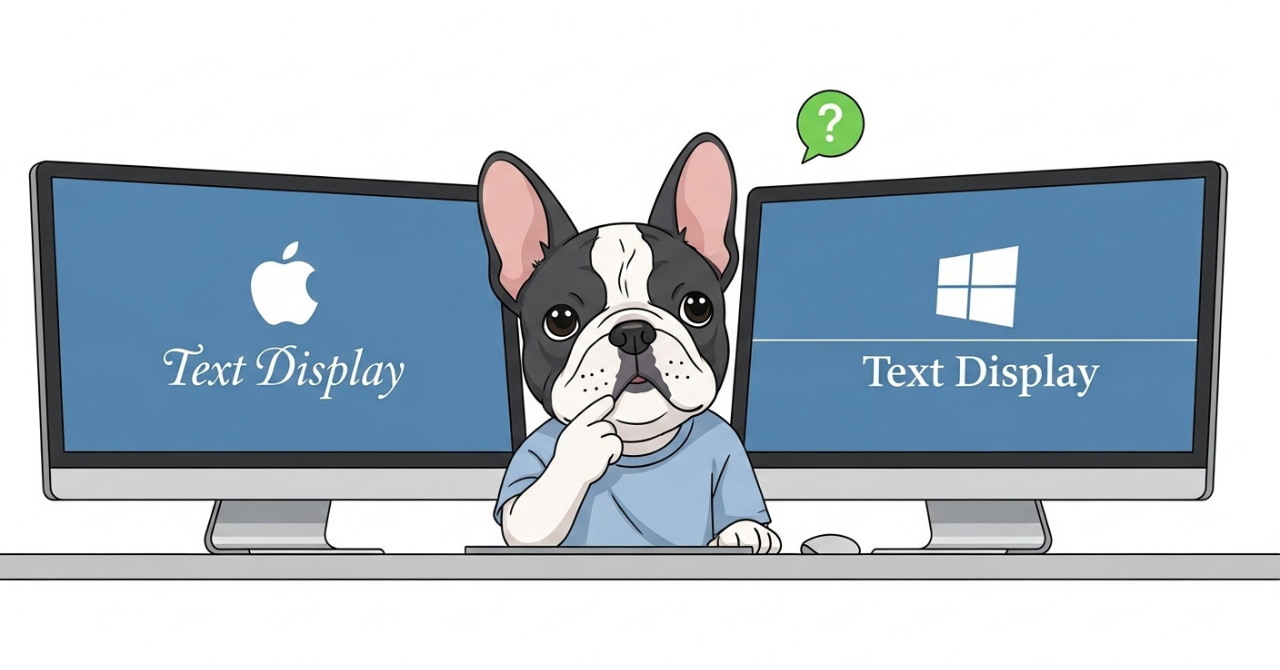




![【中古品】Apple Magic Keyboard JIS 日本語版 (テンキー付) シルバー [A_MQ052J/A] ¥7,990](http://akibakan.com/cdn/shop/products/BCAK0084044-01.jpg)
![【中古品】Apple Keyboard JIS 日本語版 (テンキー付) [A_MB110J/B] ¥7,990](http://akibakan.com/cdn/shop/products/BCAK0082942-01.jpg)
![【中古品】Apple Wireless Keyboard US 英語版 [A_MC184LL/B] ¥3,980](http://akibakan.com/cdn/shop/files/MC184LLA-2.jpg)
![Mac互換軽量キーボード英語配列 ホワイト [KB-USB-WH] ¥2,490](http://akibakan.com/cdn/shop/products/0810125458_64d45f9221122.jpg)
![2018 Macbook Air 13インチ Touch ID対応 シルバー キーボードカバー Keyskin(キースキン) [BF16055] ¥1,584](http://akibakan.com/cdn/shop/products/BCAK0084150-01.jpg)

![MacBook Air 15.3インチ用プロテクターフィルム [PKT-MBA1523] ¥1,780](http://akibakan.com/cdn/shop/files/PKT-MBA1523.jpg)
![moshi Clearguard (for MacBook Air/Pro 2022-) JIS [99MO021936] ¥3,400](http://akibakan.com/cdn/shop/products/0222135207_63f59f77be089.jpg)